|
撮影されたデータを、パソコンにバックアップする方法です。
イベントファイルは、定期的にバックアップし、万が一に備えて頂く事を推奨しております。
 製品の電源を切り、製品のSDカード挿入口から「SDカード」を取り出します。 製品の電源を切り、製品のSDカード挿入口から「SDカード」を取り出します。

 パソコンのSDカードスロットに、SDカードを装着します。 パソコンのSDカードスロットに、SDカードを装着します。
※外付けのSDカードリーダーでも構いません。
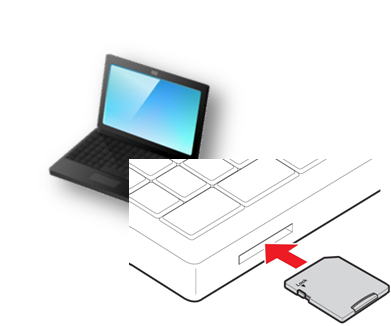
※パソコンにSDカードスロットが無い場合※
SDカードを読み込める差込口がないパソコンの場合は、別途外付けのメモリリーダライタなどで、
パソコンにSDカードを認識させる必要があります。
弊社でも複数のメモリリーダライタをご用意しておりますので、一例としてご参照ください。
→ メモリリーダライタ製品一覧
 任意の場所で右クリックして、「新規作成」をクリックします。 任意の場所で右クリックして、「新規作成」をクリックします。
※イメージ画像はデスクトップ画面ですが、お客様が解りやすい場所であれば、どこでも問題ありません。

 更にメニューが表示しますので、フォルダーをクリックします。 更にメニューが表示しますので、フォルダーをクリックします。
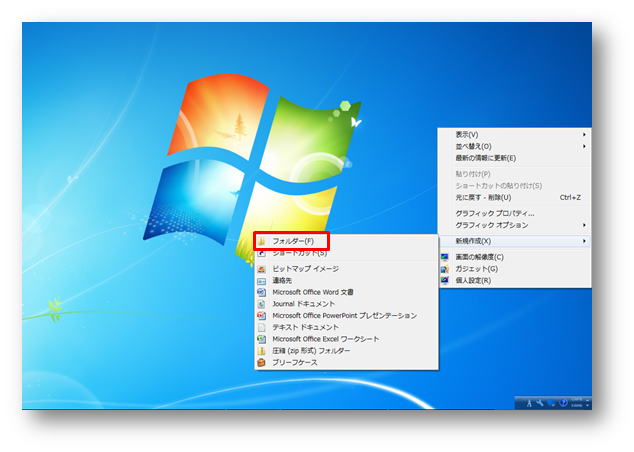
 新しいフォルダができますので、バックアップなど、解りやすい任意の名前を付けます。 新しいフォルダができますので、バックアップなど、解りやすい任意の名前を付けます。
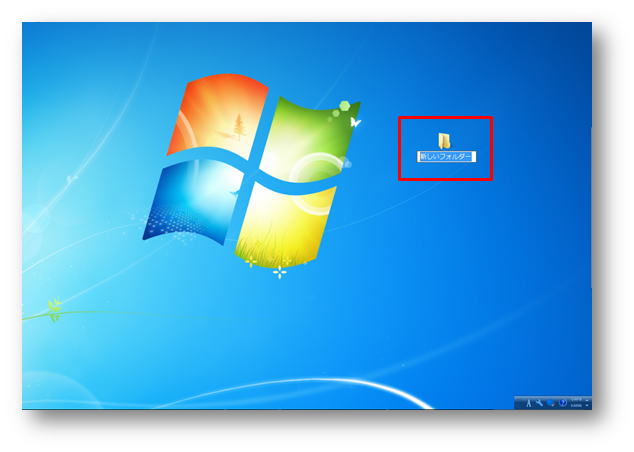
 Windowsのスタートボタンからコンピュータをクリックします。 Windowsのスタートボタンからコンピュータをクリックします。
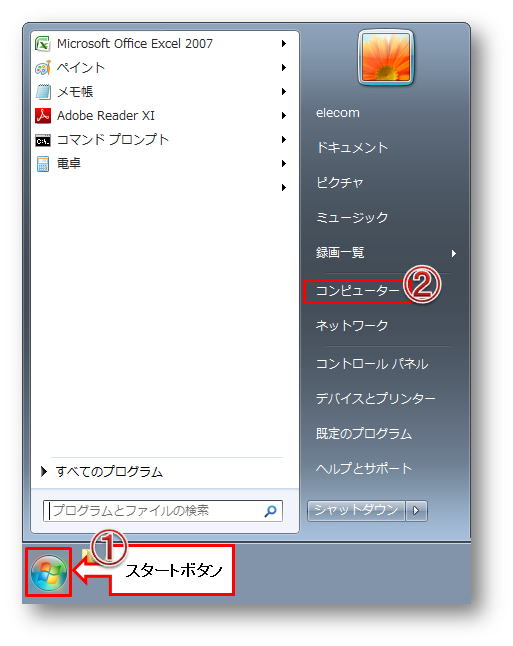
 コンピュータの画面が開いたら、SDカードのフォルダをダブルクリックします。 コンピュータの画面が開いたら、SDカードのフォルダをダブルクリックします。
※表示される数や名称は環境により変化します。
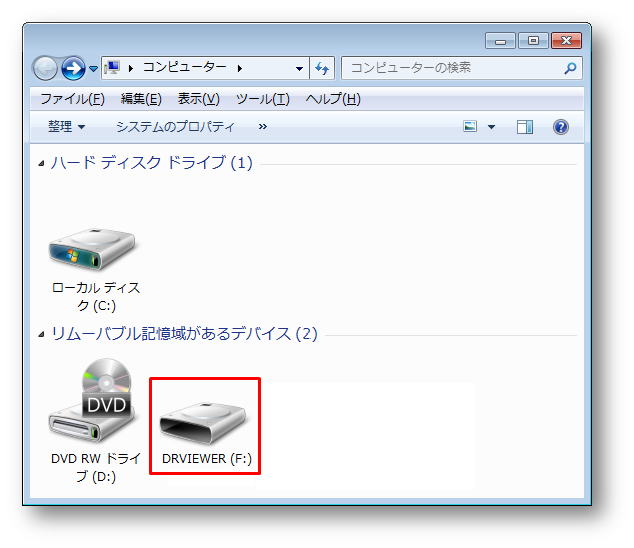
 SDカードのフォルダが表示した後、画面上部の編集から、「すべて選択」をクリックします。 SDカードのフォルダが表示した後、画面上部の編集から、「すべて選択」をクリックします。
※画面の上部にメニューが表示していない場合は、キーボードの「Alt」キーをクリックすると表示します。
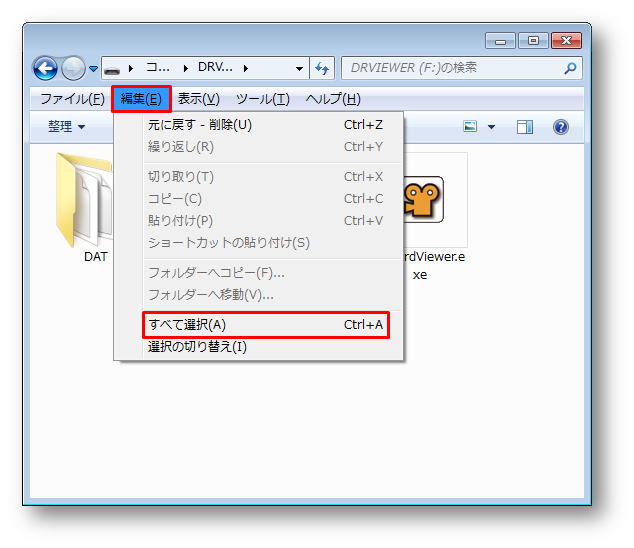
 全て選択した後、アイコンに色が付きますので、付いた色の上にマウスカーソルを置き、 全て選択した後、アイコンに色が付きますので、付いた色の上にマウスカーソルを置き、
右クリックします。
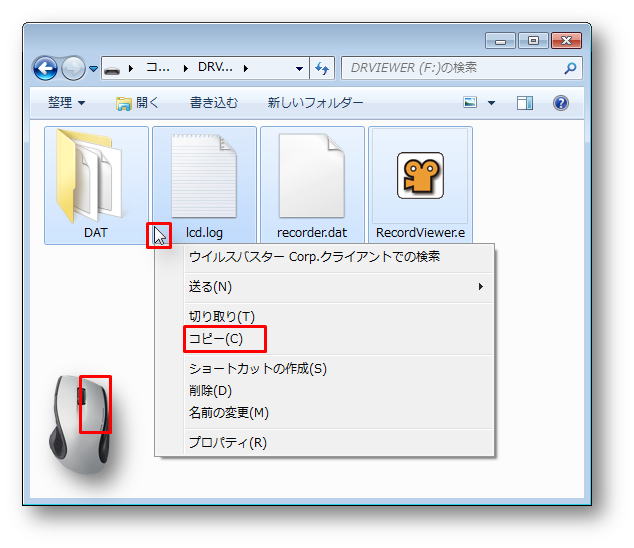
 最初に作成した任意のパソコン上のフォルダを開き、何も無いところでクリックし、 最初に作成した任意のパソコン上のフォルダを開き、何も無いところでクリックし、
「貼り付け」を選択します。
※「貼り付け」を選択できない場合は、コピーできていませんので、8番からもう一度コピーしてください。
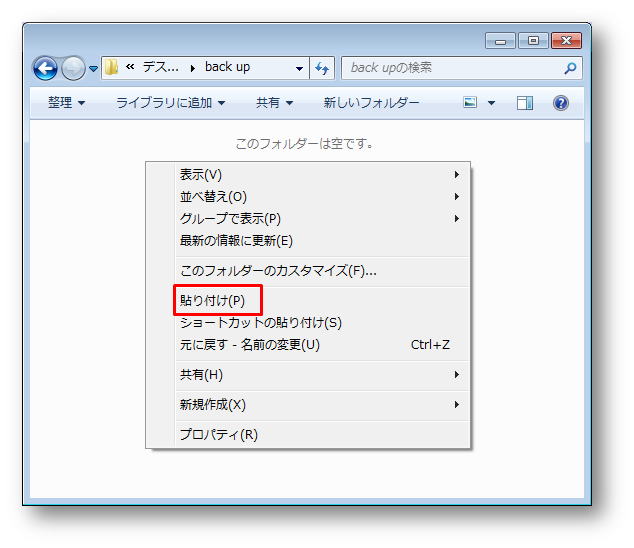
下記の様な画面が表示して、緑色のバーが全て埋まればコピー完了です。

 新しく作成したフォルダに同じファイルがコピーされていれば、バックアップ完了です。 新しく作成したフォルダに同じファイルがコピーされていれば、バックアップ完了です。
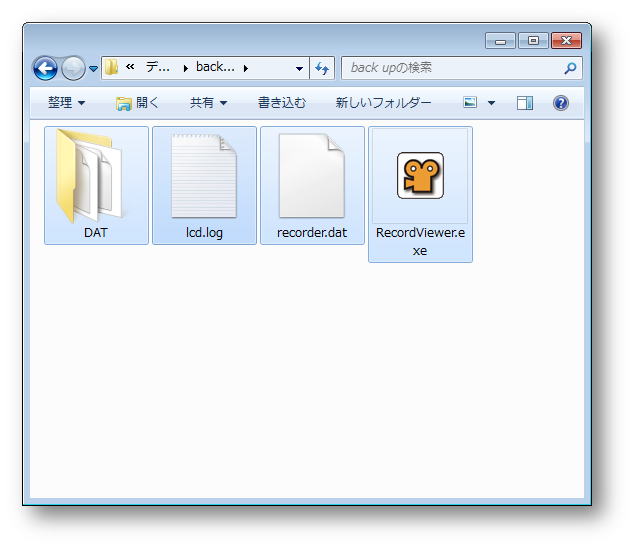
 戻すさいには、製品のSDカード挿入口に、「SDカード」を挿入します。 戻すさいには、製品のSDカード挿入口に、「SDカード」を挿入します。

|